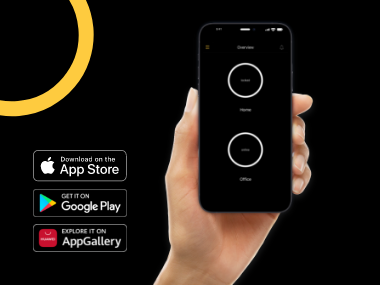Nuki Smart Home Action für deinen Google Assistant
Nuki News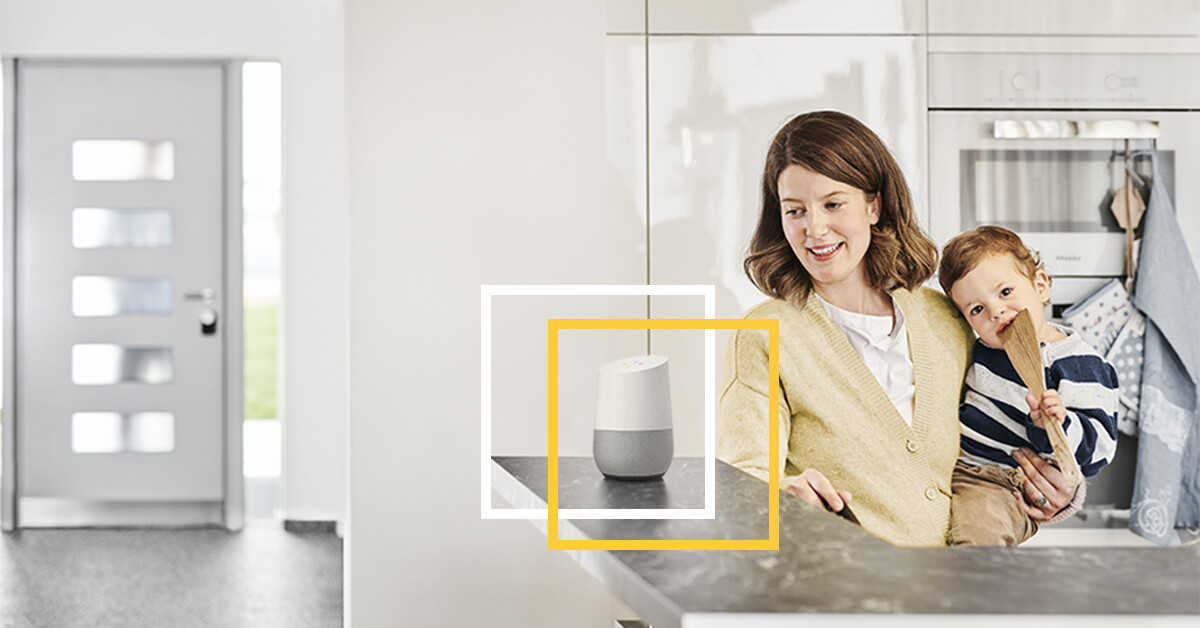
Update (28.03.2019):
In den letzten Monaten hat Google die Funktionalität von Smart Home Skills für Türschlösser deutlich erweitert. So kannst du mittlerweile auch mit dem Nuki Smart Home Skill deine Tür aufsperren oder öffnen (PIN Code notwendig).
Neben den direkten Sprachbefehlen können Sperraktionen mit dem Nuki Smart Home Skill auch in Szenen eingebunden werden, wodurch die Funktionalität des Smart Home Skills denen des Nuki Custom Skills deutlich überwiegt.
Aus diesem Grund haben wir uns dazu entschlossen, den Nuki Custom Skill ab dem 01.04.2019 zu deaktivieren, um uns zukünftig in der Entwicklung auf den Smart Home Skill fokussieren zu können und dir somit noch mehr Funktionen für dein Smart Lock in Verbindung mit deinem Google Home zu bieten. Solltest du also noch den Nuki Custom Skill nutzen, empfehlen wir dir auf den Nuki Smart Home Skill für deinen Google Assistant zu wechseln.
Mit unserer neuen nativen Google Assistant Smart Home Action kannst du nun ganz einfach und natürlich mit deinem Google Assistant sprechen und ihm sagen, dass er die Tür aufsperren, öffnen, oder zusperren soll. Besonders praktisch ist auch die Abfrage nach dem Status der Tür. Google Actions funktionieren zum Beispiel über ein Google Home Gerät oder über die Google Assistant App auf Android Smartphones.
Die Ansprache in der bisherigen Custom Action ist etwas umständlicher. Ein Kommando konnte zum Beispiel “Ok Google, sag’ Nuki soll die Tür zusperren”, oder “Okay Google, bitte Nuki zusperren” lauten. Kunden mussten jedenfalls das Wort “Nuki” im Sprachkommando erwähnen. Im Gegensatz dazu sagt man zur neuen Smart Home Action nur mehr “Okay Google, verschließe die Tür”.
Neu ist auch, dass man mit Google Smart Home Actions Türen öffnen oder aufsperren kann, das war bisher weder mit Custom Actions noch mit Smart Home Actions möglich. User konnten bisher per Sprachbefehl nur die Tür zusperren und nach dem Status fragen. Aus Sicherheitsgründen wird das Aufsperren und Öffnen nur mit 2-Faktor-Authentifizierung funktionieren, das heißt der Google Assistant benötigt dann zum Aufsperren einen PIN Code.
Das Ganze funktioniert dann so:
“Wie lautet der Pincode?”
“1 – 2 – 3 – 4”
“Die Tür wird geöffnet”
Und so einfach geht’s!
Um den Skill einzurichten, öffne einfach die Google Home App auf deinem iOS oder Android Smartphone und klicke dann auf “Hinzufügen” > “Gerät einrichten (works with Google)” und dann erscheint Nuki in der Liste der Vorschläge.